Εάν το Επαναφοράς συστήματος στον υπολογιστή σας δεν λειτουργεί σωστά, θα δείτε "Η Επαναφορά Συστήματος απέτυχε να εξαγάγει το αρχικό αντίγραφο του καταλόγου από το σημείο επαναφοράς" μήνυμα λάθους. Αυτό το σφάλμα εμφανίζεται συνήθως όταν προσπαθείτε να επαναφέρετε το σύστημά σας από κατεστραμμένο σημείο επαναφοράς. Η χρήση ενός εναλλακτικού σημείου επαναφοράς θα επιλύσει το πρόβλημα στον υπολογιστή σας. Ακολουθήστε αυτές τις εύκολες επιδιορθώσεις για να επαναφέρετε σωστά το σύστημά σας-
Επιδιόρθωση -1 Εκτέλεση επαναφοράς συστήματος από ασφαλή λειτουργία-
1. Τύπος Εικονίδιο Windows + I για να ανοίξετε το Ρυθμίσεις παράθυρο.
2. Τώρα, κάντε κλικ στο "Ενημέρωση και ασφάλεια“.

3. Τώρα, στο αριστερό παράθυρο, κάντε κλικ στο "Ανάκτηση“.
4. Στη συνέχεια, στο "Σύνθετη εκκίνησηΕνότητα, κάντε κλικ στο "Επανεκκίνηση τώρα“.
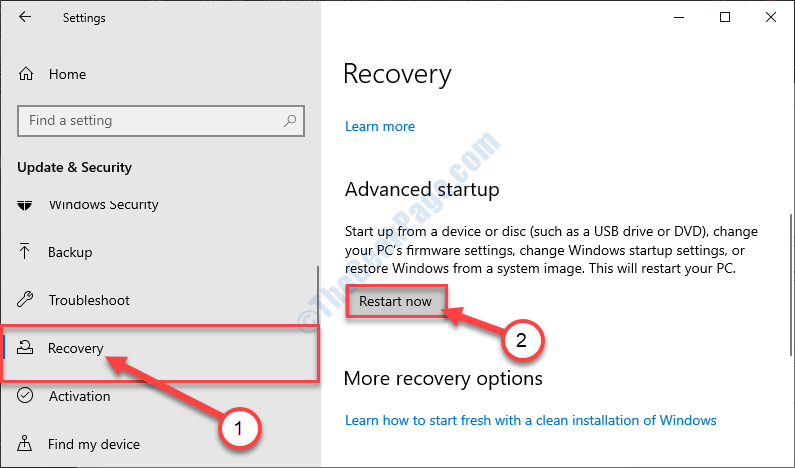
5. Σε Διάλεξε μια επιλογή παράθυρο, κάντε κλικ στο "Αντιμετώπιση προβλημάτων“.
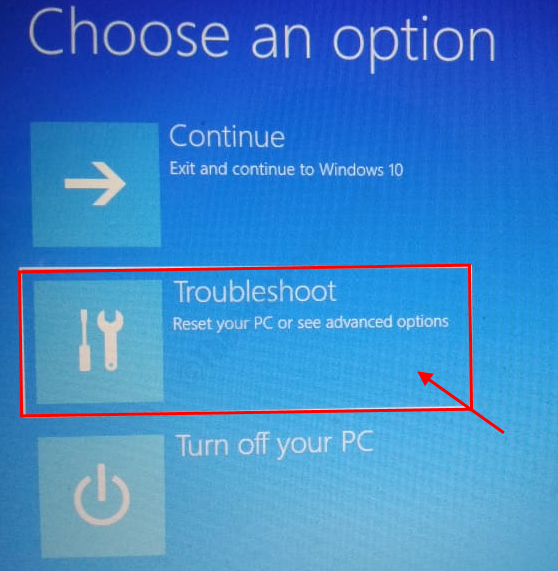
6. Στο Αντιμετώπιση προβλημάτων παράθυρο, κάντε κλικ στο "Προχωρημένες επιλογές“.

4. Στο Προχωρημένες επιλογές παράθυρο, κάντε κλικ στο "Ρυθμίσεις εκκίνησης“.

5. Στο Ρυθμίσεις εκκίνησης παράθυρο, κάντε κλικ στο "ΕπανεκκίνησηΣτην κάτω δεξιά γωνία για επανεκκίνηση του υπολογιστή σας σε ασφαλή λειτουργία.

6. Τώρα, καθώς η συσκευή σας ξεκινά, επιλέξτε επιλογή αριθ. 4 δηλ. "Ενεργοποίηση ασφαλούς λειτουργίαςΓια να εκκινήσετε τον υπολογιστή σας Λειτουργία ασφαλείας.

Μόλις ο υπολογιστής σας εκκινήσει, θα είναι μέσα Λειτουργία ασφαλείας.
Τώρα, μπορείτε να επαναφέρετε με ασφάλεια τον υπολογιστή σας στο πιο πρόσφατο σημείο επαναφοράς.
Ακολουθήστε αυτά τα βήματα-
1. Τύπος Πλήκτρο Windows + R για να ανοίξω Τρέξιμο παράθυρο.
2. Στο Τρέξιμο παράθυρο, πληκτρολογήστε ή αντιγράψτε-επικολλήστε τα ακόλουθα Τρέξιμο εντολή και χτύπημα Εισαγω.
sysdm.cpl

ο Ιδιότητες συστήματος θα ανοίξει το παράθυρο.
3. Σε Ιδιότητες συστήματος παράθυρο, μεταβείτε στο "Προστασία συστήματοςΚαρτέλα.
4. Τώρα, κάντε κλικ στο "Επαναφοράς συστήματος“.
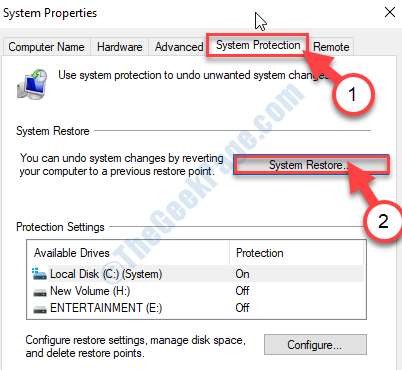
5. Σε Επαναφοράς συστήματος παράθυρο, κάντε κλικ στο "Επόμενο“.

6. Τώρα, ελέγξτε την επιλογή "Εμφάνιση περισσότερων σημείων επαναφοράς“.
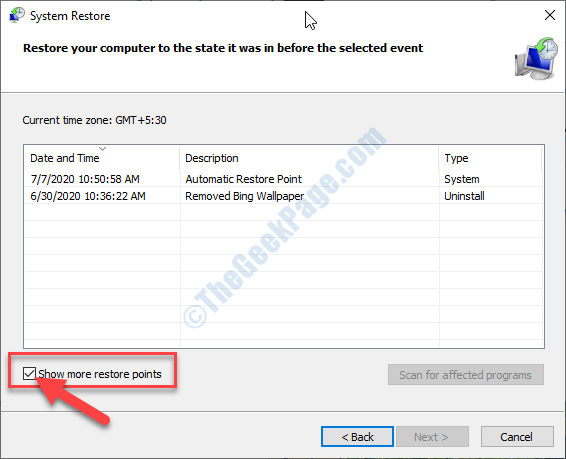
7. Τώρα, επιλέξτε το πιο πρόσφατο σημείο επαναφοράς από τη λίστα των σημείων επαναφοράς.
8. Στη συνέχεια, κάντε κλικ στο "Επόμενο“.

9. Τέλος, κάντε κλικ στο "ΦινίρισμαΓια να ξεκινήσει η διαδικασία αποκατάστασης.

Το πρόβλημά σας έχει λυθεί σίγουρα.
Επιδιόρθωση-2 Ενεργοποίηση προστασίας συστήματος
Πριν ξεκινήσετε να επαναφέρετε το σύστημά σας, πρέπει να ελέγξετε εάν η Προστασία συστήματος είναι ενεργοποιημένη ή όχι.
1. Κάνε κλικ στο Αναζήτηση πλαίσιο δίπλα στο εικονίδιο των Windows και πληκτρολογήστε "Επαναφοράς συστήματος“.
2. Τώρα, κάντε κλικ στο "ΑνάκτησηΣτα αυξημένα αποτελέσματα αναζήτησης.
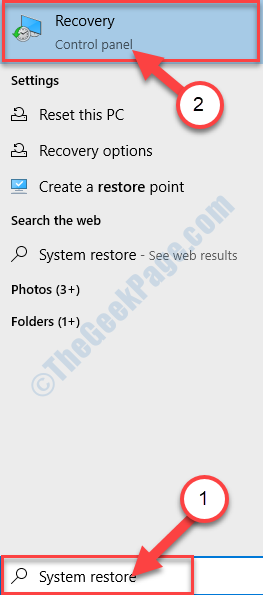
3. Στο Πίνακας Ελέγχου παράθυρο, κάντε κλικ στο "Διαμόρφωση επαναφοράς συστήματος“.
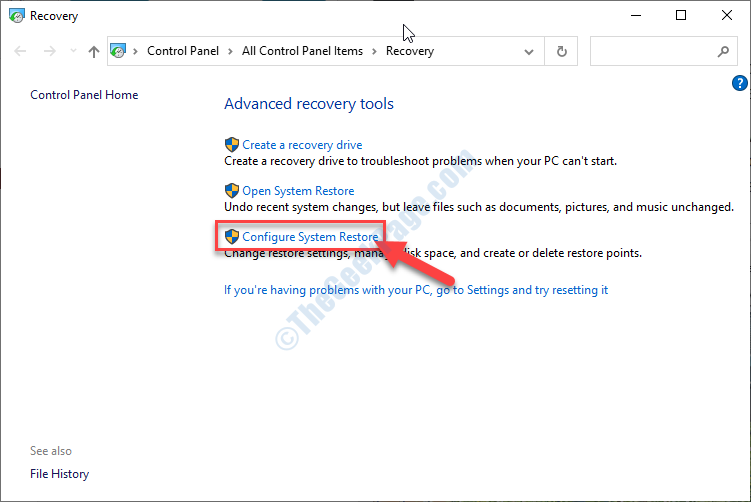
4. Τώρα στο Ιδιότητες συστήματος παράθυρο, κάντε κλικ στο "Διαμορφώστε“.
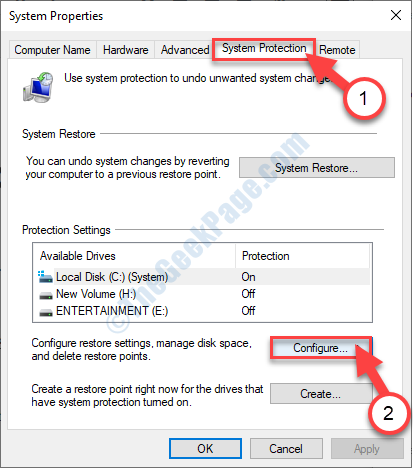
5. Τώρα, επιλέξτε το κουμπί επιλογής δίπλα στο "Ενεργοποιήστε την προστασία συστήματος“.
6. Τέλος, κάντε κλικ στο "Ισχύουν"Και μετά κάντε κλικ στο"ΕντάξειΓια να αποθηκεύσετε αυτήν την αλλαγή.
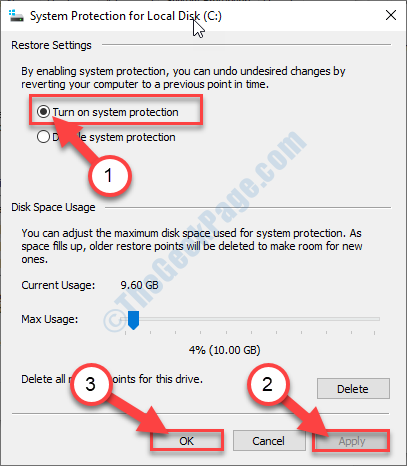
Κλείσε Ιδιότητες συστήματος παράθυρο.
Προσπαθήστε να τρέξετε Επαναφοράς συστήματος ξανά στον υπολογιστή σας. Αυτή τη φορά θα λειτουργήσει άψογα.
Fix-2 Προσαρμογή ρυθμίσεων πολιτικής ομάδας-
Ελέγξτε εάν Επαναφοράς συστήματος είναι απενεργοποιημένη στον υπολογιστή σας.
1. Τύπος Πλήκτρο Windows + R για να ανοίξω Τρέξιμο παράθυρο στον υπολογιστή σας.
2. Στο Τρέξιμο παράθυρο, πληκτρολογήστε "gpedit.mscΚαι μετά χτύπησε Εισαγω.

Τοπικός επεξεργαστής πολιτικής ομάδας θα ανοίξει.
3. Στο Τοπικός επεξεργαστής πολιτικής ομάδας παράθυρο, στην αριστερή πλευρά, αναπτύξτε τις ακόλουθες κεφαλίδες-
Διαμόρφωση υπολογιστή > Πρότυπα διαχείρισης > Σύστημα > Επαναφοράς συστήματος
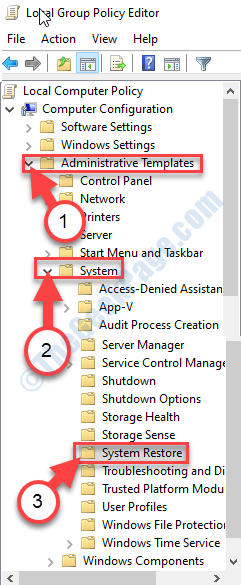
4. Στη δεξιά πλευρά, διπλό κλικ στο "Απενεργοποιήστε την επαναφορά συστήματος“.
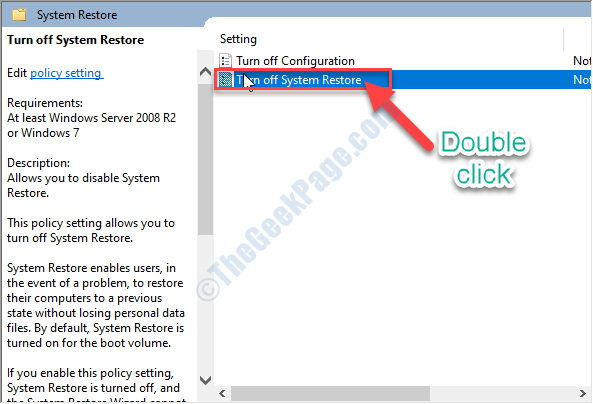
6. Σε Απενεργοποιήστε την Επαναφορά Συστήματος παράθυρο, επιλέξτε "άτομα με ειδικές ανάγκες“.
7. Τώρα, κάντε κλικ στο "Ισχύουν"Και μετά κάντε κλικ στο"ΕντάξειΓια να αποθηκεύσετε την αλλαγή στον υπολογιστή σας.
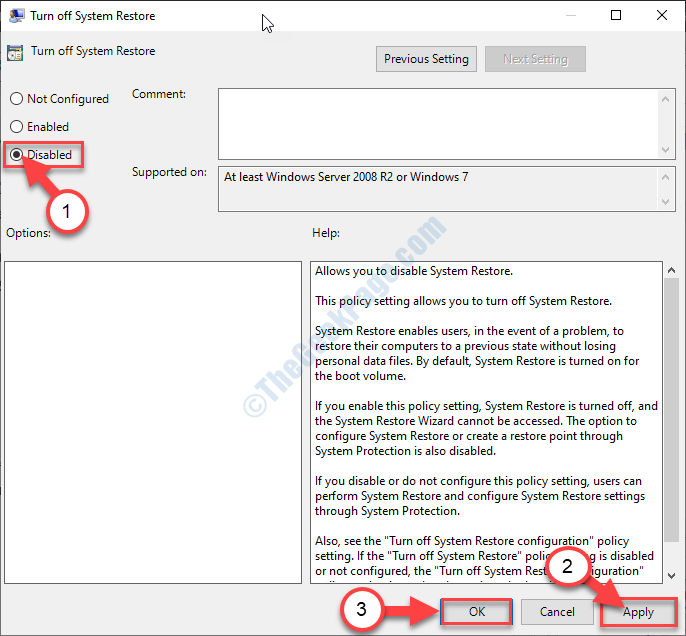
Κλείσε Τοπικός επεξεργαστής πολιτικής ομάδας παράθυρο.
Fix-3 Χρησιμοποιήστε ένα εναλλακτικό σημείο επαναφοράς-
Το σημείο επαναφοράς που χρησιμοποιείτε για την επαναφορά του υπολογιστή σας ενδέχεται να είναι ελαττωματικό. Η χρήση ενός εναλλακτικού σημείου επαναφοράς μπορεί να βοηθήσει-
1. Τύπος Πλήκτρο Windows + R για να ανοίξω Τρέξιμο παράθυρο.
2. Στο Τρέξιμο παράθυρο, πληκτρολογήστε ή αντιγράψτε-επικολλήστε τα ακόλουθα Τρέξιμο εντολή και χτύπημα Εισαγω.
sysdm.cpl

ο Ιδιότητες συστήματος θα ανοίξει το παράθυρο.
3. Σε Ιδιότητες συστήματος παράθυρο, μεταβείτε στο "Προστασία συστήματοςΚαρτέλα.
4. Τώρα, κάντε κλικ στο "Επαναφοράς συστήματος“.
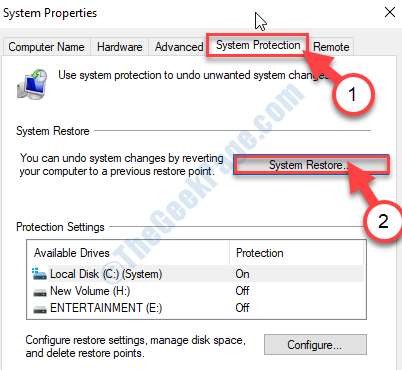
5. Σε Επαναφοράς συστήματος παράθυρο, κάντε κλικ στο "Επόμενο“.

6. Τώρα, ελέγξτε την επιλογή "Εμφάνιση περισσότερων σημείων επαναφοράς“.
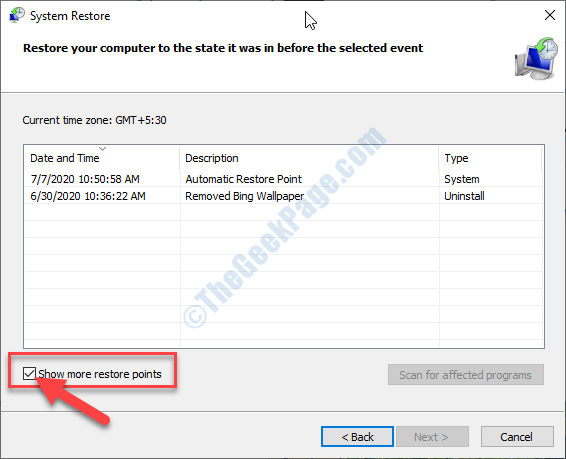
7. Τώρα, επιλέξτε το πιο πρόσφατο σημείο επαναφοράς από τη λίστα των σημείων επαναφοράς.
8. Στη συνέχεια, κάντε κλικ στο "Επόμενο“.

9. Τέλος, κάντε κλικ στο "ΦινίρισμαΓια να ξεκινήσει η διαδικασία αποκατάστασης.

Αυτή τη φορά Επαναφοράς συστήματος θα συμβεί χωρίς κανένα είδος σφάλματος.
Fix-4 Εκτελέστε επαναφορά συστήματος από τα Windows RE-
Τρέξιμο Επαναφοράς συστήματος από τα Windows RE μπορεί να λύσει αυτό το πρόβλημα.
1. Τύπος Εικονίδιο Windows + I για να ανοίξετε το Ρυθμίσεις παράθυρο.
2. Τώρα, κάντε κλικ στο "Ενημέρωση και ασφάλεια“.

3. Τώρα, στο αριστερό παράθυρο, κάντε κλικ στο "Ανάκτηση“.
4. Στη συνέχεια, στο "Σύνθετη εκκίνησηΕνότητα, κάντε κλικ στο "Επανεκκίνηση τώρα“.
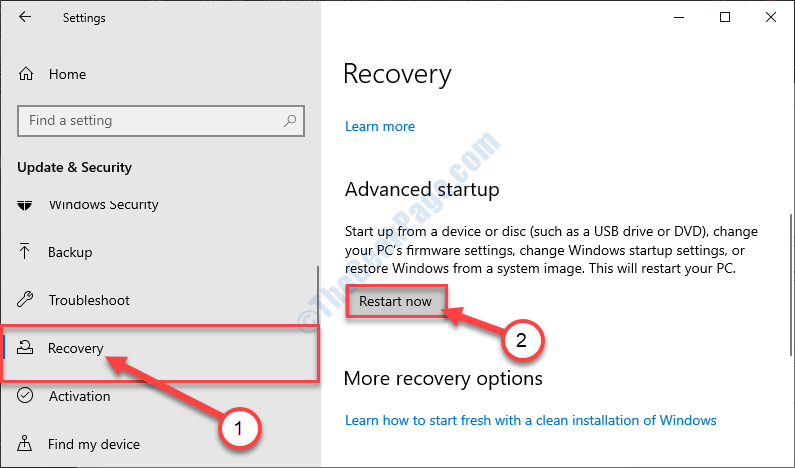
5. Σε Διάλεξε μια επιλογή παράθυρο, κάντε κλικ στο "Αντιμετώπιση προβλημάτων“.
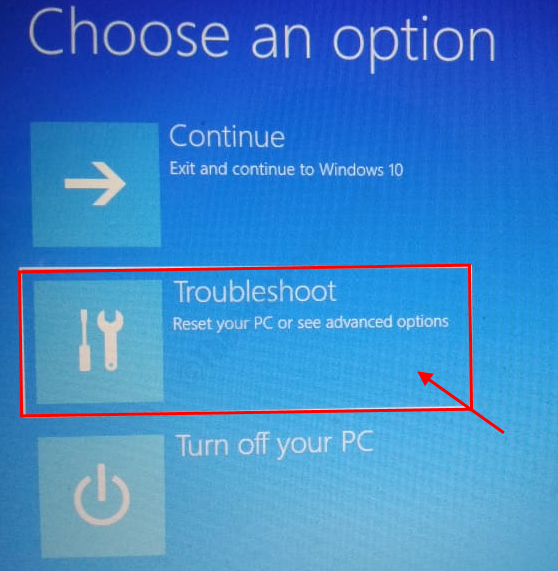
6. Στο Αντιμετώπιση προβλημάτων παράθυρο, κάντε κλικ στο "Προχωρημένες επιλογές“.
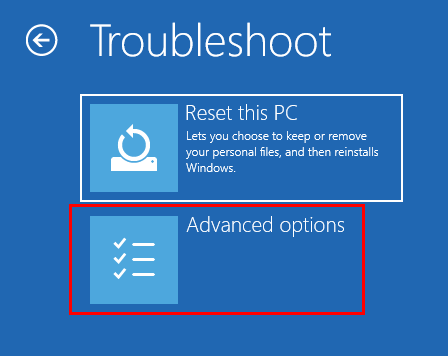
7. Στο Προχωρημένες επιλογές παράθυρο, κάντε κλικ στο "Επαναφοράς συστήματοςΓια να ξεκινήσει η διαδικασία επαναφοράς συστήματος στον υπολογιστή σας.
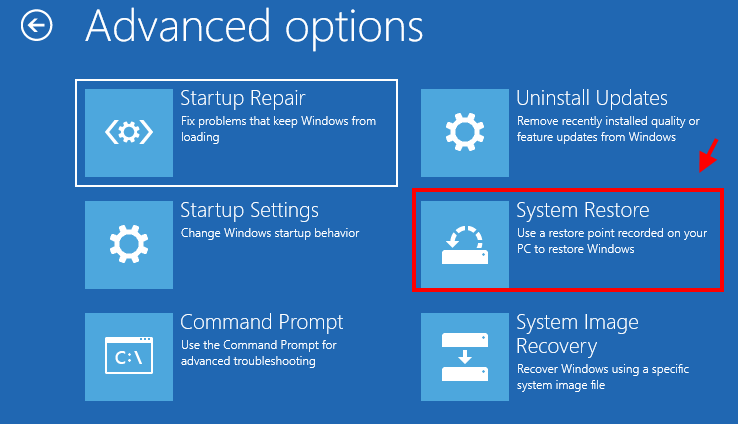
Το σύστημα επαναφέρει η διαδικασία θα επαναφέρει τον υπολογιστή σας στην κατάσταση όταν λειτουργούσε καλά.
8. Σε Επαναφοράς συστήματος παράθυρο, κάντε κλικ στο "Επόμενο“.

9. Τώρα, επιλέξτε το πιο πρόσφατο σημείο επαναφοράς από τη λίστα και μετά κάντε κλικ στο "Επόμενο“.

10. Κάντε κλικ στο "ΦινίρισμαΓια να ολοκληρώσετε τη διαδικασία.
Αυτό θα ξεκινήσει τη διαδικασία αποκατάστασης του συστήματός σας στο σημείο επαναφοράς του συστήματος που έχετε επιλέξει.

Περιμένετε υπομονετικά καθώς αυτή η διαδικασία θα διαρκέσει λίγο.
Το σύστημά σας θα επανέλθει στο σημείο επαναφοράς που έχετε επιλέξει.
Fix-6 Δημιουργία νέου σημείου επαναφοράς-
Η δημιουργία ενός νέου σημείου επαναφοράς μπορεί να λύσει το πρόβλημα.
1. Στο πλαίσιο Αναζήτηση δίπλα στο εικονίδιο των Windows, πληκτρολογήστε "Επαναφοράς συστήματος“.
2. Τώρα, κάντε κλικ στο "ΑνάκτησηΣτα αυξημένα αποτελέσματα αναζήτησης.
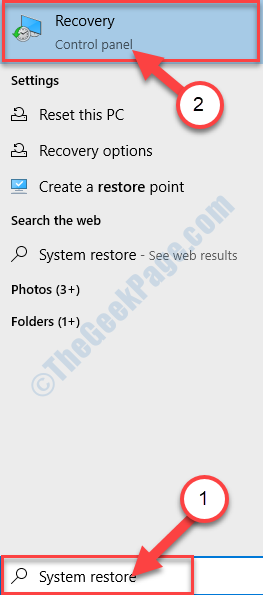
3. Στο Πίνακας Ελέγχου παράθυρο, κάντε κλικ στο "Διαμόρφωση επαναφοράς συστήματος“.
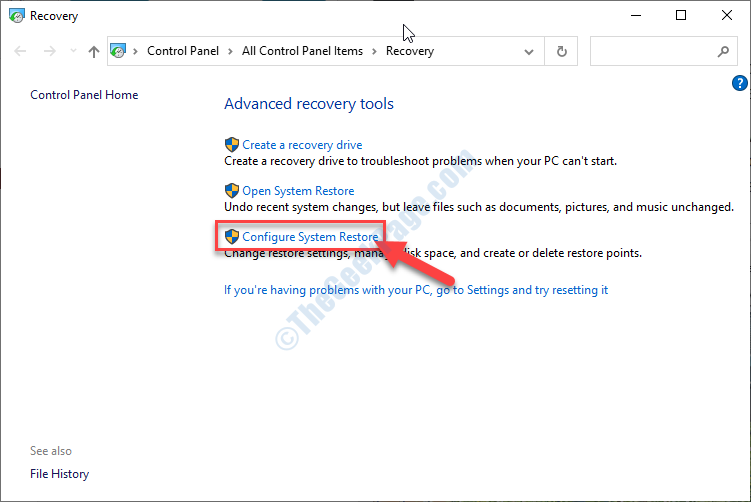
4. Τώρα στο Ιδιότητες συστήματος παράθυρο, κάντε κλικ στο "Δημιουργώ“.
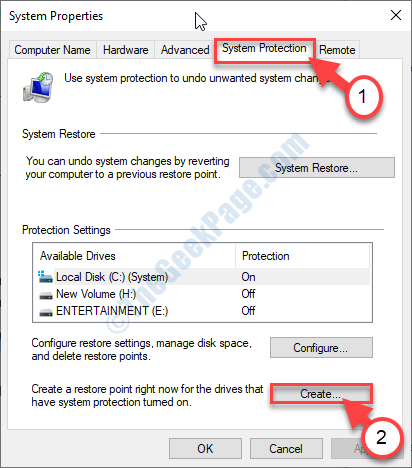
5. Σε δημιουργήστε ένα σημείο επαναφοράς παράθυρο, πρέπει να πληκτρολογήσετε "Νέο σημείο επαναφοράς“.
6. Στη συνέχεια, κάντε κλικ στο "Δημιουργώ“.
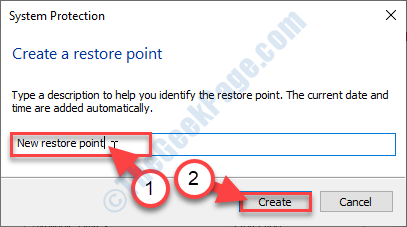
7. Θα χρειαστούν λίγα δευτερόλεπτα για να δημιουργηθεί ένα σημείο επαναφοράς.
8. Οταν ο "Το σημείο επαναφοράς δημιουργήθηκε με επιτυχία."Εμφανίζεται το μήνυμα, κάντε κλικ στο"Κλείσε“.
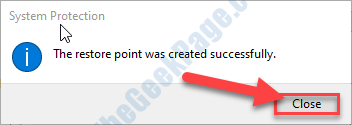
9. Επιστρέφοντας στο Ιδιότητες συστήματος παράθυρο, κάντε κλικ στο "Επαναφοράς συστήματος“.
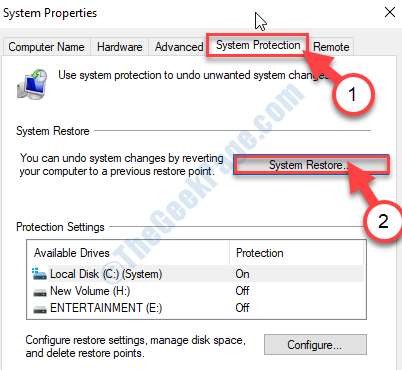
10. Σε Επαναφοράς συστήματος παράθυρο, κάντε κλικ στο "Επόμενο“.

11. Τώρα, επιλέξτε το σημείο επαναφοράς που μόλις δημιουργήσατε, από τη λίστα των σημείων επαναφοράς.
8. Στη συνέχεια, κάντε κλικ στο "Επόμενο“.
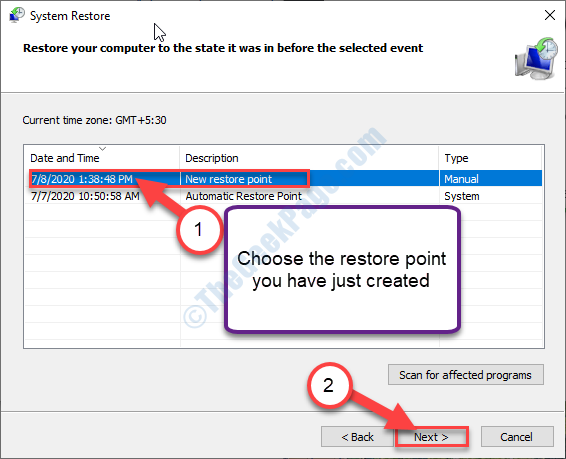
9. Τέλος, κάντε κλικ στο "ΦινίρισμαΓια να ξεκινήσει η διαδικασία αποκατάστασης.
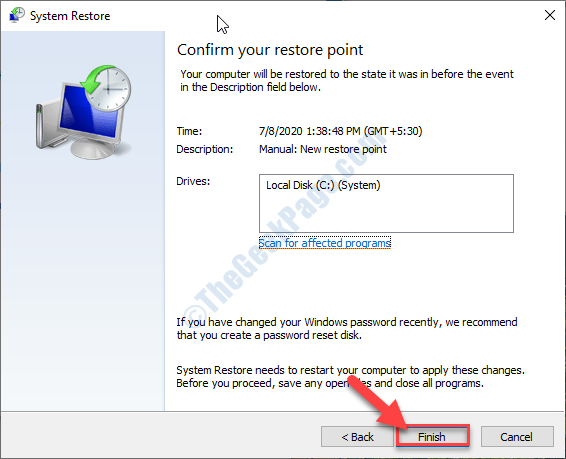
Τα Windows θα επαναφέρουν τώρα το σύστημά σας στο σημείο επαναφοράς που έχετε επιλέξει. Αυτή η διαδικασία θα διαρκέσει λίγο.
Fix-7 Εκτέλεση σάρωσης SFC-
ο Έλεγχος αρχείων συστήματος θα ελέγξει τα αρχεία συστήματος και θα διορθώσει εάν υπάρχει κάποιο πρόβλημα.
1. Για να ανοίξετε ένα υπερυψωμένο Γραμμή εντολών παράθυρο, πληκτρολογήστε "cmd" στο Αναζήτηση πλαίσιο δίπλα στο εικονίδιο των Windows.
2. Επειτα κάντε δεξί κλικ επί "Γραμμή εντολών"Στο αυξημένο αποτέλεσμα αναζήτησης και, στη συνέχεια, κάντε κλικ στο"Εκτέλεση ως διαχειριστής“.

3. Σε Γραμμή εντολών παράθυρο, αντιγραφή επικόλληση αυτή την εντολή και πατήστε Εισαγω για να το εκτελέσετε στον υπολογιστή σας.
sfc / scannow.
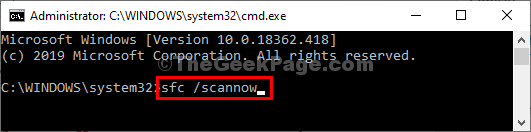
Περίμενε για λίγο.
Επανεκκινήστε τον υπολογιστή σας και προσπαθήστε να επαναφέρετε το σύστημά σας.
Fix-8 Disable Antivirus και προσπαθήστε να χρησιμοποιήσετε την επαναφορά συστήματος-
Μερικές φορές το antivirus μπορεί να προκαλέσει αυτό το πρόβλημα. Απενεργοποιήστε το και, στη συνέχεια, προσπαθήστε να επαναφέρετε το σύστημά σας.
1. Τύπος Πλήκτρο Windows + X και μετά κάντε κλικ στο "Διαχειριστής εργασιών“.

2. Στο Διαχειριστής εργασιών παράθυρο, μετακινηθείτε προς τα κάτω στη λίστα των υπηρεσιών και εφαρμογών που εκτελούνται, ανακαλύψτε το «Antivirus' επεξεργάζομαι, διαδικασία.
3. Κάντε δεξί κλικ στη διαδικασία προστασίας από ιούς και κάντε κλικ στο "Διαδικασία λήξης“.
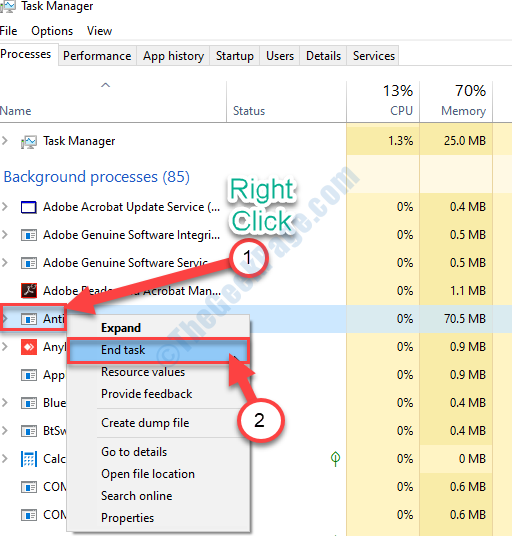
Κλείσε Διαχειριστής εργασιών παράθυρο.
Τώρα, επαναφέρετε το σύστημά σας χρησιμοποιώντας Επαναφοράς συστήματος. Το πρόβλημά σας πρέπει να επιλυθεί έως τώρα.


![Η κάρτα SD δεν αναγνωρίζεται στα Windows 10 [Εύκολος οδηγός]](/f/51b4c827ae7a8cc11a0b4fc0b35a312f.jpg?width=300&height=460)